Cómo crear contenido de goteo en WordPress (en 3 pasos)
Publicado: 2023-01-06Si vende o crea contenido premium en su sitio web de WordPress, es posible que esté buscando diferentes formas de hacerlo más atractivo para su audiencia. Puede ser un desafío idear métodos innovadores para mejorar la experiencia del usuario (UX) y hacer que los visitantes regresen.
Afortunadamente, puede aumentar la participación de los usuarios implementando contenido de goteo en su sitio web. Cuando usas esta estrategia, publicas tu material poco a poco en lugar de todo a la vez. De esa manera, sus miembros se sentirán atraídos a regresar para acceder al siguiente contenido que ponga a disposición.
En este artículo, presentaremos el contenido de goteo y discutiremos cómo puede beneficiar a su sitio de WordPress. Luego, lo guiaremos a través de cómo implementar este método en su sitio web usando un complemento. ¡Vamos a sumergirnos!
Una introducción al contenido de goteo
El contenido de goteo se refiere al proceso de lanzar porciones de contenido premium a la vez, en lugar de todo a la vez. Esto puede ser para sus seguidores, una audiencia en línea más amplia o incluso miembros exclusivos.
Puede parecer dispersar un solo capítulo de un libro electrónico, un módulo de curso de una clase en línea o un episodio de podcast a la vez. Con este método, los usuarios reciben material poco a poco durante un período de tiempo hasta tener toda la biblioteca.
Si alguna vez ha usado la aplicación de aprendizaje de idiomas Duolingo, es posible que comprenda el concepto de contenido de goteo. Para desbloquear el siguiente nivel de categoría, debe obtener una cierta cantidad de respuestas correctas en el módulo que está aprendiendo actualmente:
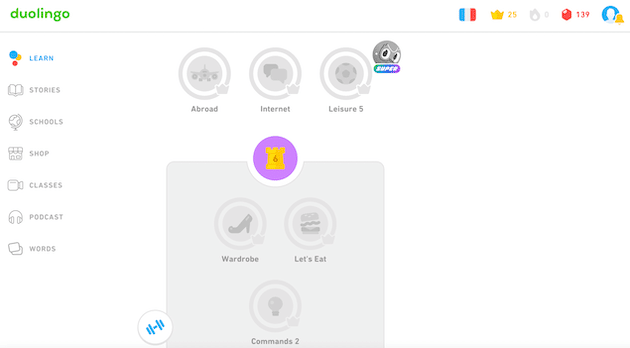
Este modelo incentiva a los usuarios a continuar trabajando en su lección actual para acceder a la siguiente. Puede utilizar el mismo concepto para su sitio web.
Muchos sitios web diferentes pueden beneficiarse de este modelo. Sin embargo, el contenido de goteo es particularmente adecuado para los sitios de membresía. Esto se debe a que este tipo de sitio web tiene una mayor cantidad de material que generalmente se divide en varios segmentos.
Por qué el contenido de goteo podría beneficiar su sitio de WordPress
Hay muchas razones diferentes por las que es posible que desee utilizar el método de goteo para su sitio web. Sus motivaciones dependerán del tipo de sitio que ejecute, así como de sus objetivos finales.
Por ejemplo, supongamos que ejecuta un sitio web de membresía que vende clases de francés en línea. Al publicar material en pequeñas porciones, puede ayudar a los usuarios a controlar su ritmo en lugar de obligarlos a leer todo el contenido a la vez.
Esto puede ayudar a que la tarea final sea menos abrumadora, impulsando el compromiso y fomentando la participación. Además, algunas de las ventajas de implementar contenido de goteo en su sitio incluyen:
- Ayuda a los usuarios a mantenerse comprometidos . Publicar su material de forma periódica les da a los visitantes una razón para permanecer dedicados a cualquier contenido que les esté ofreciendo.
- Aumenta las vistas del sitio . Si se atrae constantemente a los usuarios para que vuelvan a su sitio web, las vistas de su página aumentarán. Esto tiene el beneficio adicional de mejorar el SEO.
- Mantiene la atención a largo plazo . Si proporciona todo su contenido a la vez, es posible que los usuarios pierdan interés o se digan a sí mismos que volverán más tarde. Emitir cuotas significa que hay una razón para que regresen de manera constante.
Como ves, dosificar tu contenido poco a poco puede traer muchos beneficios a tu sitio web. Lo que es más importante, el contenido de goteo de alta calidad puede aumentar la participación y el interés del usuario. Esto puede ayudar a hacer crecer su blog, programa o negocio.
Cómo crear contenido de goteo en WordPress (en 3 pasos)
Ahora que sabe qué es el contenido de goteo y cómo puede beneficiar a su sitio web, veamos cómo puede implementarlo en su sitio de WordPress. Tenga en cuenta que esta estrategia se utiliza mejor para páginas que requieren que los usuarios paguen por su contenido.
Para este tutorial, usaremos el complemento MemberPress. Esta herramienta le permitirá crear suscripciones pagas para su sitio web y establecer reglas sobre quién puede acceder a su material. ¡Vamos a sumergirnos!
Paso 1: instale MemberPress y cree una membresía
Para comenzar, descargue el complemento MemberPress en su sitio de WordPress:
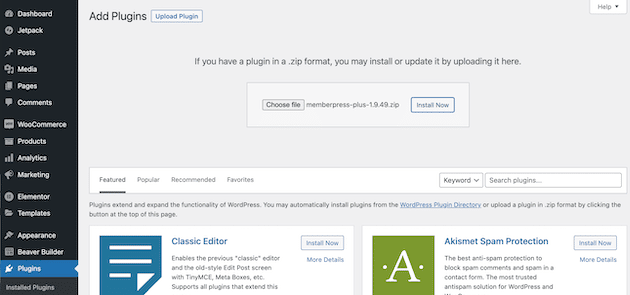
Una vez que haya instalado y activado el complemento, deberá configurar una pasarela de pago. Esto proporcionará a los usuarios una forma de pagar por su material. Para hacer esto, vaya a MemberPress > Configuración > Pagos :
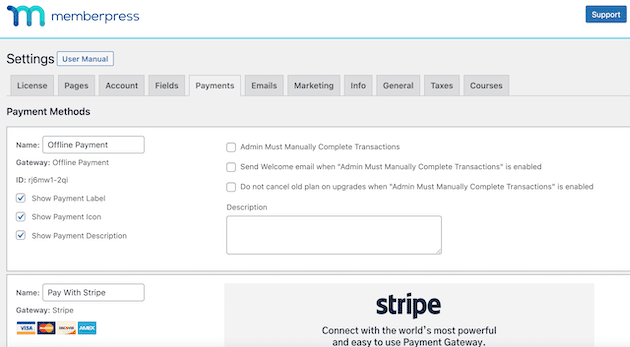
Aquí puede configurar su pasarela de pago preferida. MemberPress ofrece numerosas opciones populares, como Stripe y PayPal.
Para agregar una o más opciones, haga clic en Agregar opción de pago en la parte inferior izquierda de la página:
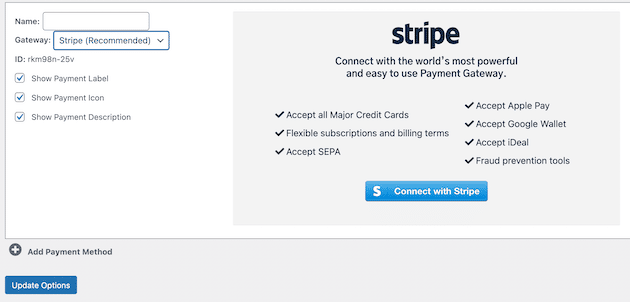
Una vez que haya agregado un método de pago, no olvide hacer clic en el botón Actualizar opciones .
Ahora, vamos a crear una membresía. Esto proporcionará un lugar para que sus usuarios se suscriban a su contenido. Para hacerlo, vaya a MemberPress > Membresías y haga clic en Agregar nuevo :
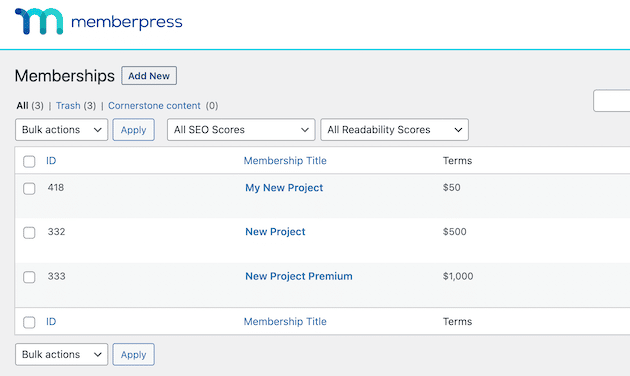
Desde aquí, puede editar su membresía. Puede agregar un título, elegir un precio y agregar contenido:
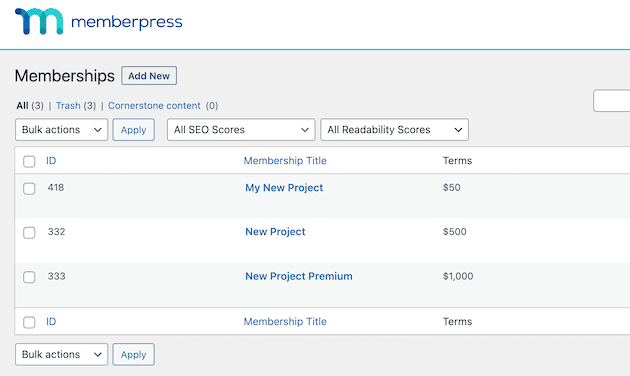
En el cuadro de edición de Términos de membresía , encontrará el campo denominado Tipo de facturación :
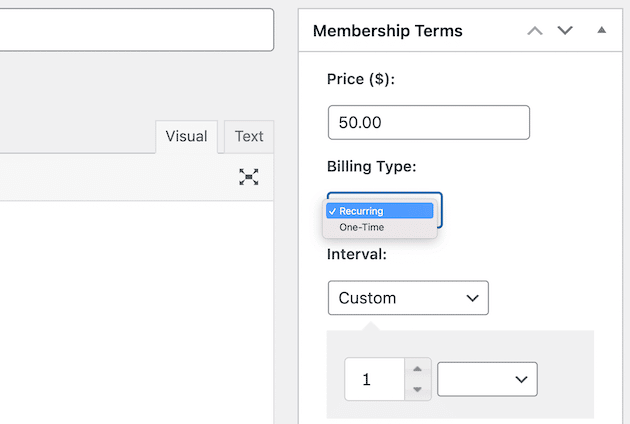
Esto le permitirá elegir una opción de pago único o recurrente. Haga clic en Recurrente , que activará un modelo de pago continuo.

Una vez que haya elegido esta opción, puede seleccionar la frecuencia con la que desea que los usuarios paguen por su contenido en el campo Intervalo :
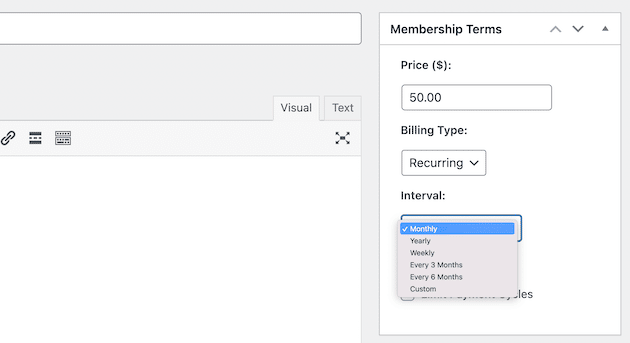
Una vez que haya seleccionado su intervalo, puede decidir si desea crear un período de prueba o limitar sus ciclos de pago.
Estos tendrán opciones de configuración adicionales dependiendo de su elección. Una vez que haya realizado todas sus ediciones, continúe y haga clic en Publicar en la parte superior de la página.
Paso 2: Agregar una regla
Ahora que ha creado una membresía para su contenido, es hora de configurar las reglas. Las reglas que establezca determinarán quién tiene acceso a su sitio.
Para hacer esto, vaya a su tablero de WordPress y navegue a MemberPress > Reglas :
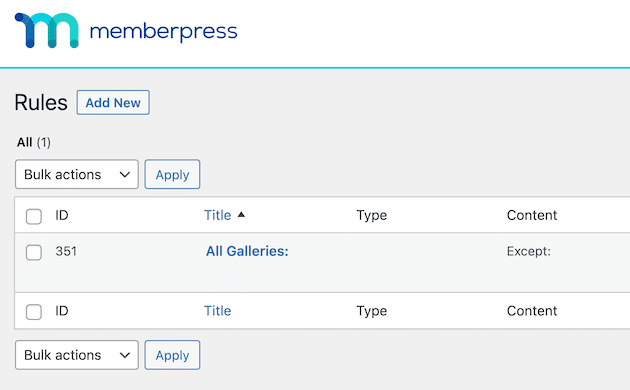
Luego, haga clic en Agregar nuevo . Esto lo llevará a una página donde puede controlar quién tiene acceso al material de su sitio web.
En Contenido protegido , encontrará un menú desplegable que le permite bloquear diferentes páginas de su sitio web:
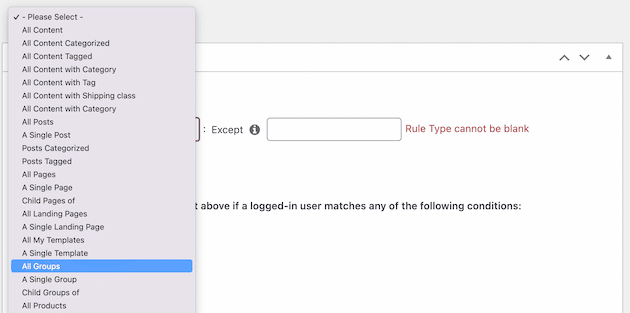
Aquí, puede elegir qué áreas de su sitio web proteger. Por ejemplo, si desea proteger solo un grupo en particular en su sitio, puede elegir la opción Un solo grupo :
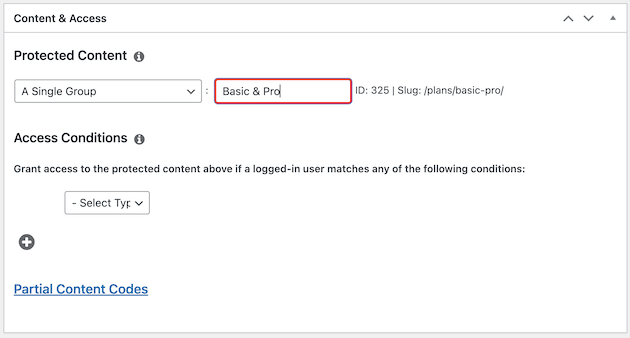
Luego, escriba el grupo que desea proteger.
También puedes elegir las condiciones bajo las cuales los usuarios tendrán acceso a tu contenido. El menú desplegable en Condiciones de acceso le permite configurarlas:
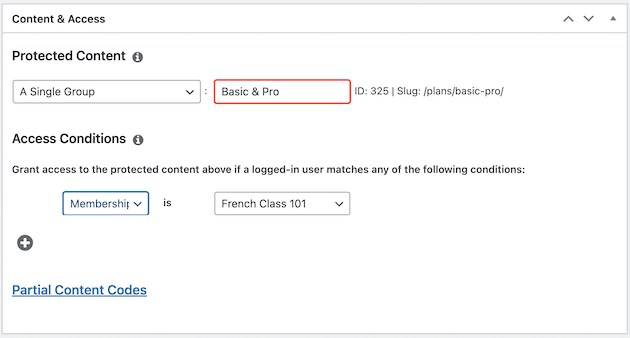
Si un usuario ha iniciado sesión y cumple las condiciones que estableciste, podrá acceder a tu material protegido. Cuando haya terminado de hacer ediciones, haga clic en Guardar regla .
Paso 3: habilite la función de goteo
Una vez que haya configurado sus reglas, es hora de habilitar la función de goteo. Permanezca en la página Reglas y desplácese hacia abajo hasta que vea la sección Goteo/Caducidad :
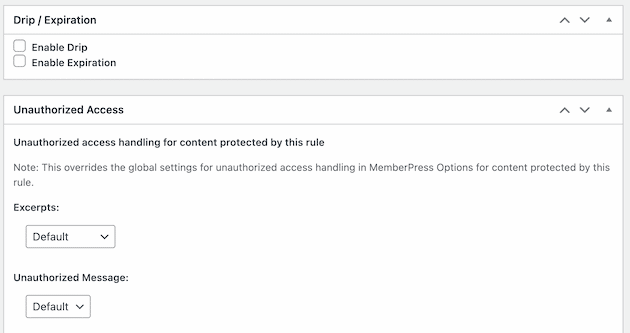
Marque la casilla Habilitar goteo :
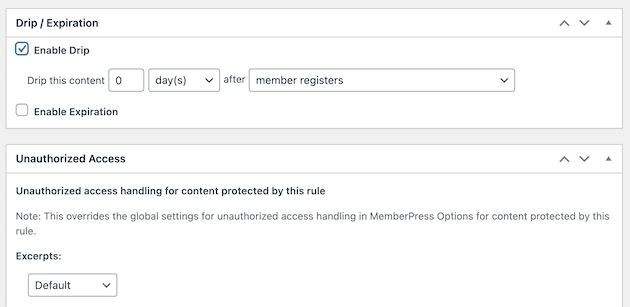
Esto activará configuraciones adicionales que puede personalizar. Por ejemplo, puede elegir la cantidad de tiempo que desea que los usuarios esperen antes de poder acceder al siguiente contenido:
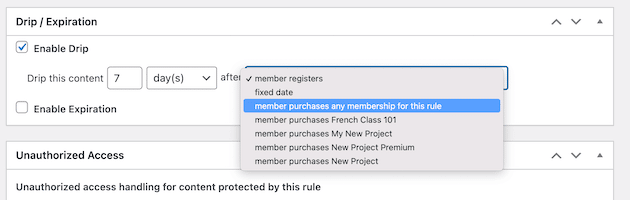
También podrá elegir la acción que activará el "goteo". Justo debajo de esta sección, puede decidir si desea o no que el contenido caduque.
Si eliges esta opción, puedes configurar cuándo caducará el contenido y después de qué acción realiza el usuario:
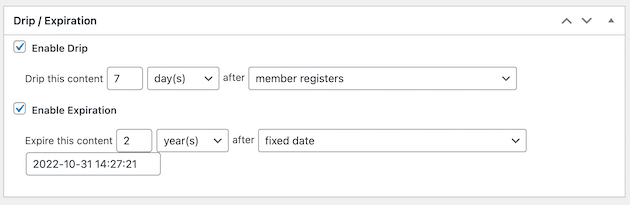
Cuando se desplaza hacia abajo, también puede elegir un mensaje que verán los visitantes si intentan acceder a su contenido sin la debida autorización.
Puede personalizar esto en la sección Acceso no autorizado :
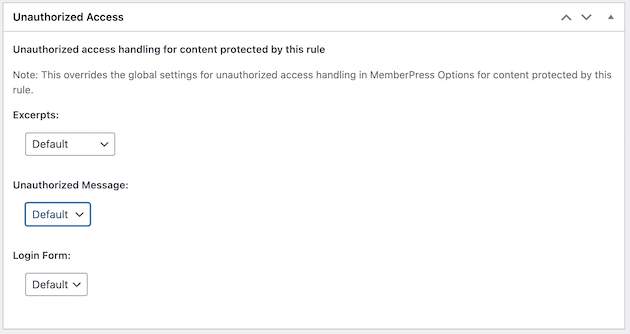
Desde aquí, puede crear un mensaje que notifique a los visitantes que no están autorizados a acceder a cierto contenido. También puede proporcionarles una página de inicio de sesión que les permita registrarse para su membresía.
Una vez que haya terminado, desplácese hacia atrás hasta la parte superior de su página y haga clic en Guardar regla :
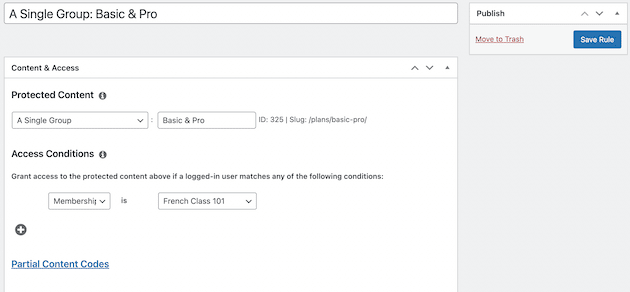
Esto aplicará automáticamente todos los criterios que configuró al front-end de su sitio web. ¡Eso es! Ahora ha configurado el contenido de goteo para su sitio web de WordPress.
Conclusión
Pensar en nuevas formas de aumentar la participación de los usuarios no es fácil. El contenido por goteo es un método que puede implementar en su sitio de WordPress para alentar a las personas a mantenerse interesadas en su material. Esto, a su vez, puede aumentar las visitas a la página y ayudarlo a hacer crecer su programa.
En resumen, aquí se explica cómo crear contenido de goteo en WordPress usando MemberPress:
- Instale el complemento MemberPress y cree una nueva membresía para su sitio web.
- Crea una regla para que solo los usuarios registrados puedan acceder a tu material.
- Habilite la función de goteo para su regla y publique sus cambios.
¿Tienes alguna duda sobre cómo crear contenido por goteo en WordPress? ¡Háganos saber en la sección de comentarios!
